- Автор Jason Gerald [email protected].
- Public 2023-12-16 11:22.
- Соңғы өзгертілген 2025-01-23 12:24.
Сізде шынайы сериялық кілтсіз Windows XP бар ма? Алаңдатпаңыз - тышқанның бірнеше шертуімен және кішкене тапқырлықпен сіз Windows XP -ді түпнұсқалық етіп жасай аласыз. Жұмысты бастау үшін төмендегі 1 -қадамды қараңыз.
Қадам
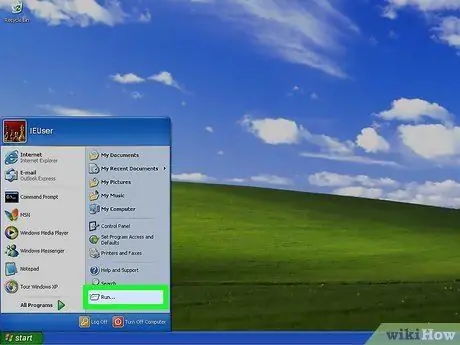
Қадам 1. Іске қосу пәрменін таңдаңыз
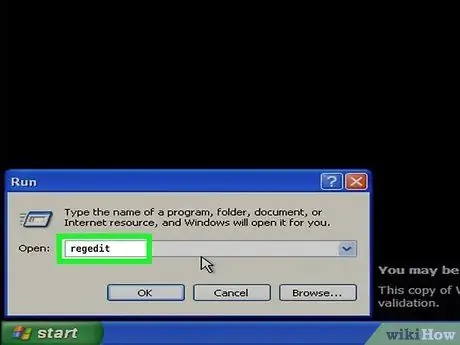
Қадам 2. «regedit» теріңіз (тырнақшасыз)

Қадам 3. KEY_LOCAL_MACHINE түймесін екі рет шертіңіз
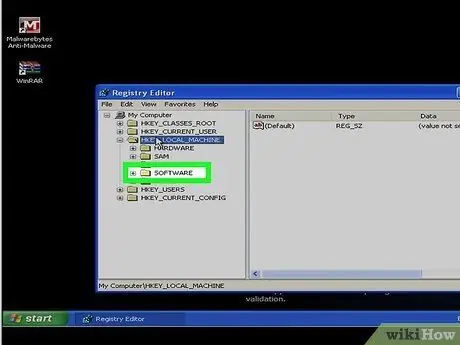
Қадам 4. Бағдарламалық қамтамасыз ету түймешігін басыңыз
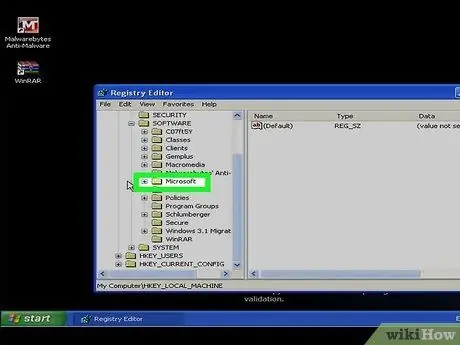
Қадам 5. Microsoft түймесін басыңыз
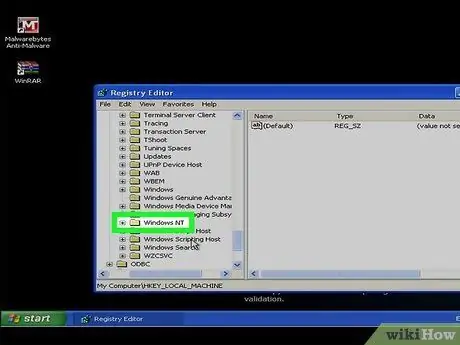
Қадам 6. Windows NT түймешігін басыңыз
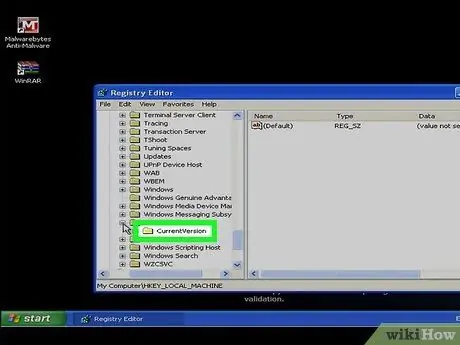
Қадам 7. CurrentVersion түймешігін басыңыз
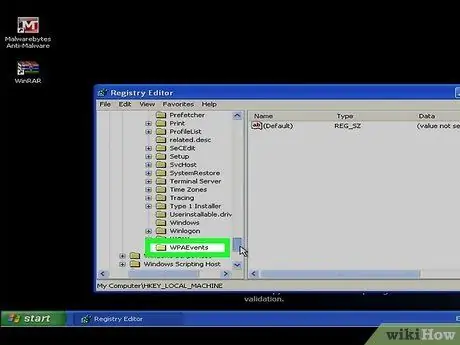
Қадам 8. Енді «WPAEvents» опциясын таңдаңыз
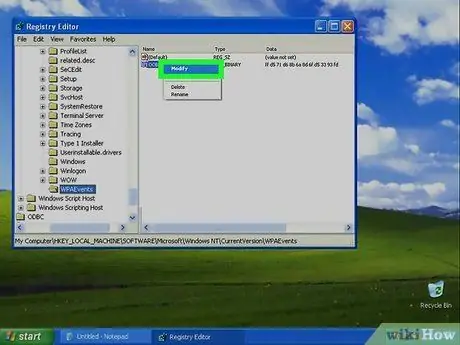
Қадам 9. OOBETimer тінтуірдің оң жақ түймешігімен нұқыңыз және Өзгерту таңдаңыз
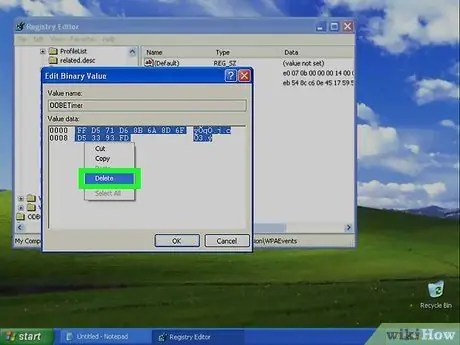
10 -қадам. Екілік мәнді өңдеу терезесінде мәндер деректер жолағындағы барлық мәндерді жойыңыз
OK түймесін басып, тізбе өңдегішін жабыңыз.
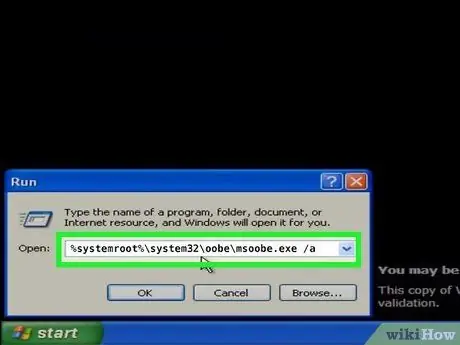
Қадам 11. Іске қайта оралыңыз және тырнақшасыз келесі пәрменді теріңіз:
«%systemroot%\ system32 / oobe / msoobe.exe /a».
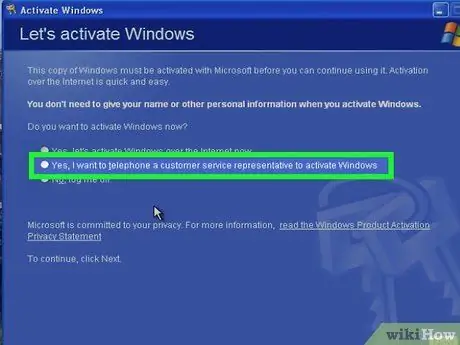
Қадам 12. Windows белсендіру шеберінде екінші опцияны таңдаңыз
Опцияда «Иә, мен Windows -ты іске қосу үшін тұтынушыларға қызмет көрсету өкіліне хабарласқым келеді» деп жазылған. Келесі түймесін басыңыз.

Қадам 13. Өнім кілтін өзгерту түймешігін басыңыз
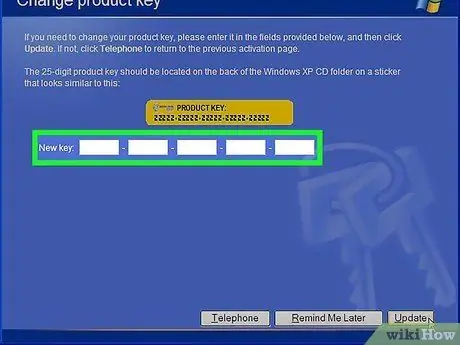
Қадам 14. Жаңа кілт жолағына түпнұсқалық кілтті енгізіп, Жаңарту түймешігін басыңыз
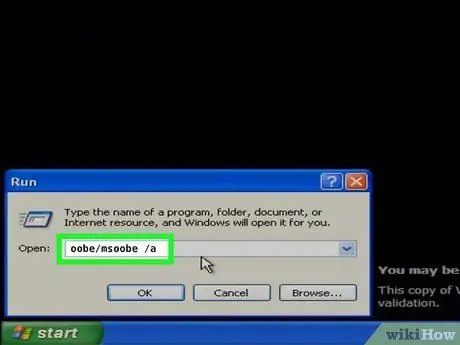
15 -қадам. Windows XP түпнұсқалығын тексеріңіз (міндетті емес)
Келесі пәрменді тырнақшасыз іске қосыңыз: «oobe /msoobe /a».
Егер «Windows қазірдің өзінде қосылған» деген терезе пайда болса, бұл сіздің Windows XP түпнұсқалығын білдіреді
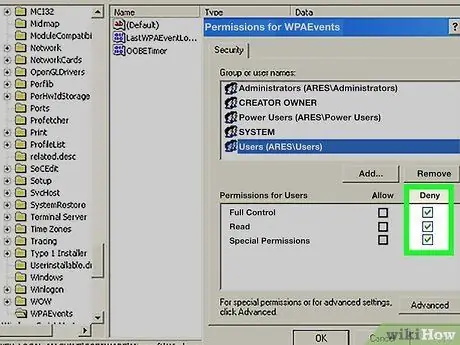
Қадам 16. Regedit ішіндегі WPATimer мәнін жойғаннан кейін WPAEvents тінтуірдің оң жағын басыңыз
Рұқсаттар тармағын таңдап, оны барлық топтар мен пайдаланушылардан бас тартатын етіп орнатыңыз. Қайта жүктеуден кейін құрылғы оны қалпына келтіреді. Егер сіз рұқсаттардан бас тартсаңыз, бағдарламаны қалпына келтіру мүмкін емес.
Кеңестер
-
Егер сіз Windows XP әрқашан түпнұсқалы болуын және Microsoft корпорациясымен заңды қиындықтарға тап болмауын қаласаңыз, Microsoft Windows жүйесінен маңызды жаңартуларды өшіруіңіз керек. Міне, мұны қалай жасауға болады:
- Бастау түймесін басыңыз, содан кейін Басқару тақтасына өтіңіз. (Басқару тақтасының классикалық көріністе екеніне көз жеткізіңіз.)
- Автоматты жаңартуларға өтіп, оны екі рет нұқыңыз.
- Автоматты жаңартуларды өшіру опциясын таңдап, Қолдану түймесін басыңыз. Бітті!
- Тағы бір нәрсе: әр 2 минут сайын ескерту алған кезде сізді ренжітуіңіз керек, себебі Автоматты жаңартулар өшірілген. Бұл тітіркендіргіш ескертуден құтылу үшін оң жақ төменгі бұрыштағы сағат орналасқан кішкентай «қызыл» белгішені екі рет басу керек. Қауіпсіздік орталығы пайда болады, ал сол жақта бірнеше нұсқа болады. «Қауіпсіздік орталығының маған хабарлау жолын өзгерту» опциясын таңдап, «Автоматты жаңартулар» опциясын алып тастаңыз.






